Windows Movie Maker, un logiciel de montage vidéo gratuit publié par Microsoft, peut aider les utilisateurs à créer facilement et rapidement un film. Cependant, de nombreux utilisateurs ont rencontré l'erreur Movie Maker 0x80004003 ou 0x87160139 lors de l'utilisation de ce logiciel. Malheureusement, la plupart d'entre eux ne savent pas comment corriger l'erreur 0x80004003 dans Windows Movie Maker. Maintenant, cet article répertorie 7 façons de vous aider à corriger efficacement et rapidement l'erreur de Movie Maker.
Erreur Movie Maker 0x80004003
La plupart d'entre nous ont tous entendu parler de Windows Movie Maker, un logiciel de montage vidéo de Microsoft. Mais, de nombreuses personnes ont signalé avoir rencontré l' erreur Movie Maker 0x80004003 . De manière générale, l'erreur 0x80004003 ou 0x87160139 est un problème courant. L'exemple suivant est tiré de answers.microsoft.com.
En lisant ici, je suppose que vous vous demandez peut-être :
"Comment corriger l'erreur Movie Maker 0x80004003 ou 0x87160139 ?"
Windows Movie Maker est en effet un bon logiciel de montage vidéo, mais vous pouvez rencontrer certains problèmes et erreurs courants de Windows Movie Maker comme 0x80004003 ou 0x87160139 avec des signes d'erreur/d'avertissement jaunes sur vos images ou fichiers multimédias dans le projet. Plus sérieusement, ces erreurs se produisent à tout moment, même si votre projet fonctionnait correctement la dernière fois que vous avez vérifié. Maintenant, nous allons montrer les raisons pour lesquelles vous rencontrez l'erreur Movie Maker 0x87160139 ou 0x80004003 ainsi que la façon de la corriger.
Ici, certains utilisateurs ont rencontré une autre erreur courante de Movie Maker 0x87260103. Si vous rencontrez cette erreur, vous pouvez trouver des réponses à ce problème à partir de ce message : Résolu - Erreur Movie Maker 0x87260103 (7 solutions que vous pouvez essayer) .
Qu'est-ce qui a causé cette erreur ?
Normalement, les erreurs suivantes sont responsables de l'erreur Movie Maker 0x80004003 ou 0x87160139 :
- Windows Movie Maker ne prend pas en charge vos fichiers multimédias.
- Vous n'utilisez pas la dernière version de Windows Movie Maker.
- Vous n'utilisez pas la dernière version des pilotes de carte vidéo.
- Les fichiers multimédias que vous utilisez peuvent être supprimés ou déplacés de l'endroit où ils se trouvaient à l'origine.
- Certains autres programmes utilisent vos fichiers multimédias.
- Vous ne disposez peut-être pas des codecs pour le fichier sur lequel vous souhaitez travailler dans Windows Movie Maker.
VOIR! De nombreuses raisons peuvent entraîner des erreurs de Windows Movie Maker. Après avoir connu la cause, voyons comment corriger l'erreur 0x80004003 dans Windows Movie Maker.
7 solutions à l'erreur 0x80004003 de Movie Maker
- Installer la dernière version de Movie Maker
- Mettre à jour les pilotes de la carte vidéo
- Vérifiez le format du fichier
- Vérifiez si vos fichiers se trouvent au même endroit
- Fermer les autres programmes
- Réduire la qualité vidéo
- Vérification des codecs
7 Solutions – Erreur Movie Maker 0x80004003 ou 0x87160139
Il existe plusieurs causes d'erreur 0x80004003 ou 0x87160139 et différentes façons de les résoudre. Ici, nous vous proposons 7 façons de vous aider à résoudre cette erreur. Vous feriez mieux de passer par le dépannage, puis d'essayer la solution 1. Si cette méthode ne peut pas résoudre le problème, passez à la suivante.
Solution 1. Installez la dernière version de Movie Maker
La première chose à essayer chaque fois que vous recevez une telle erreur Windows Movie Maker est d'installer le dernier logiciel de montage vidéo. Cependant, la mauvaise nouvelle est que Movie Maker a été officiellement arrêté le 10 janvier 2017. Ici, je suppose que cet article pourrait vous intéresser : 6 choses que vous devez savoir sur Windows Movie Maker gratuit (en 2018).
Maintenant, vous vous demandez peut-être ;
"Pouvons-nous toujours télécharger Windows Movie Maker ?"
Bien sûr. La réponse est positive. Vous pouvez cliquer sur le bouton suivant pour obtenir le logiciel de montage vidéo gratuit.
Astuce : MiniTool® Software Ltd. propose gratuitement le lien de téléchargement de cet outil. En outre, MiniTool lancera cette année un nouveau logiciel de montage vidéo tout-en-un, MiniTool Movie Maker, pour aider les utilisateurs à créer et éditer un film facilement et rapidement.
Solution 2. Mettre à jour les pilotes de la carte vidéo
Vous pouvez essayer de mettre à jour les lecteurs de carte vidéo pour corriger l'erreur Movie Maker 0x80004003. Voici comment :
Étape 1. Cliquez avec le bouton droit sur Démarrer , puis sélectionnez Gestionnaire de périphériques dans le menu contextuel.
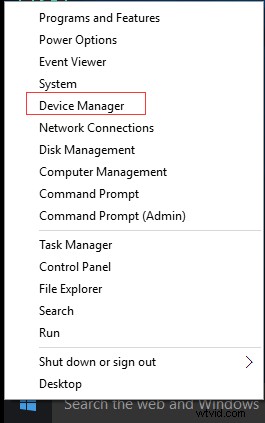
Étape 2. Développez l'une des catégories pour trouver le nom de votre appareil cible, puis cliquez dessus avec le bouton droit de la souris, puis sélectionnez Mettre à jour le logiciel du pilote .
Étape 3. Sélectionnez Rechercher automatiquement le logiciel du pilote mis à jour .
N'oubliez pas :vous pouvez également essayer de réinstaller le pilote pour corriger les erreurs de Windows Movie Maker.
Solution 3. Vérifiez le format de fichier
Comme nous le savons, si vous utilisez des fichiers multimédias qui ne sont pas pris en charge par Windows Movie Maker, vous pouvez rencontrer l'erreur 0x80004003 ou 0x87160139, Movie Maker pas de problème de son ou d'autres problèmes. Il est très nécessaire de voir le tableau suivant pour vérifier si le fichier que vous utilisez est dans la liste des fichiers pris en charge.
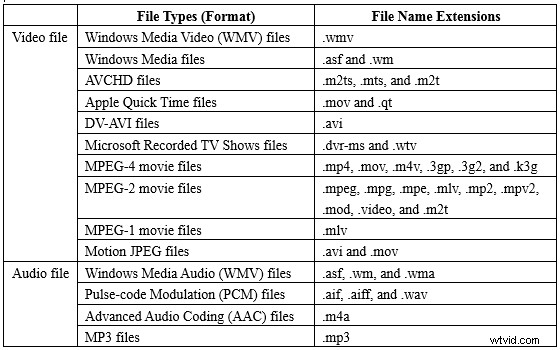
Solution 4. Vérifiez si vos fichiers sont au même endroit
Un fichier manquant à l'emplacement peut entraîner des erreurs Windows Movie Maker telles que l'erreur Movie Maker 0x87160139 ou 0x80004003. Maintenant, suivez les étapes ci-dessous pour vérifier si les fichiers sont au même endroit.
Étape 1. Ouvrez Windows +R sur votre clavier.
Étape 2. Tapez moviemaker puis appuyez sur Entrée pour ouvrir le logiciel de montage vidéo gratuit comme indiqué ci-dessous.
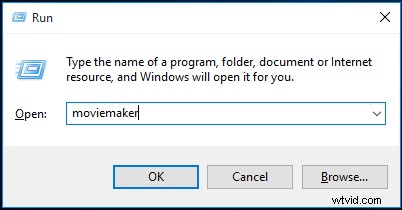
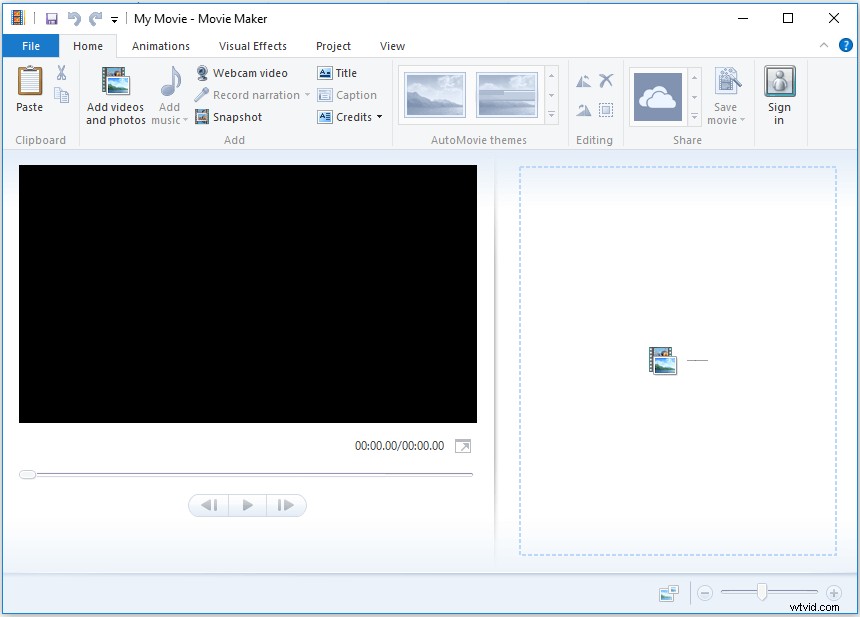
Étape 3. Cliquez sur Fichier , puis choisissez Ouvrir le projet .
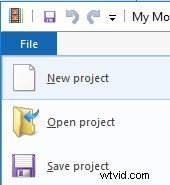
Étape 4. Sélectionnez votre fichier multimédia, puis cliquez sur Ouvrir bouton.
Étape 5. Double-cliquez sur l'image qui affiche l'icône d'erreur jaune, puis cliquez sur Rechercher .
Étape 6. Localisez le fichier sur votre ordinateur, cliquez dessus et sélectionnez Ouvrir .
Ici, si la méthode ne résout pas l'erreur Movie Maker 0x80004003, continuez à lire pour essayer une autre solution.
Solution 5. Fermer les autres programmes
Certains utilisateurs ont signalé avoir reçu les erreurs de Windows Movie Makers car d'autres programmes utilisaient ces fichiers multimédias. Par conséquent, il est recommandé de fermer tous les programmes, y compris Windows Movie Maker, puis de redémarrer ce logiciel de montage vidéo pour vérifier si l'erreur a été résolue.
Solution 6. Réduisez la qualité vidéo
Il est rapporté que certains utilisateurs ont efficacement résolu l'erreur Movie Maker 0x87160139 ou 0x80004003 en réduisant la qualité vidéo de 1080p à 720p. Si vous avez sélectionné 1080p comme qualité de sortie, vous pouvez essayer de la réduire.
Solution 7. Vérification des codecs
Comme nous le disons, vous rencontrerez l'erreur Movie Maker 0x80004003 ou 0x87160139 si vous ne disposez pas des codecs pour le fichier sur lequel vous souhaitez travailler dans ce logiciel de montage vidéo. Les fichiers audio et vidéo nécessitent des codecs appropriés pour fonctionner correctement. Ainsi, vous devez vérifier les codecs pour supprimer les erreurs de Movie Maker.
Voici les étapes :
Étape 1. Téléchargez MediaInfo, puis installez-le sur PC en suivant les instructions.
Étape 2. Ouvrez Windows + R pour ouvrir le Exécuter boîte.
Étape 3. Tapez MediaInfo et appuyez sur Entrée .
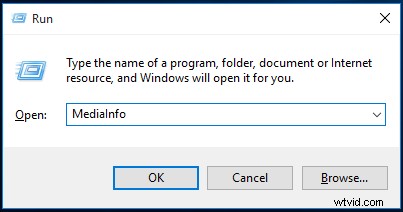
Étape 4. Dans la fenêtre MediaInfo, vous êtes censé sélectionner Fichier , puis cliquez sur Ouvrir , et choisissez Fichier .
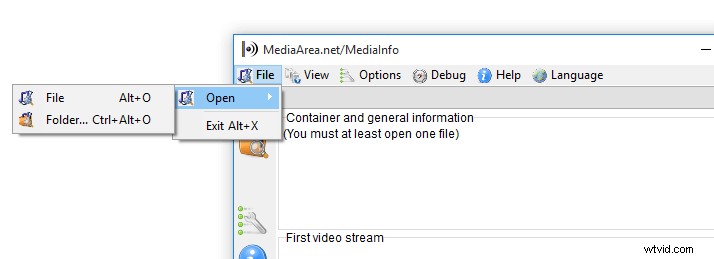
Étape 5. Sélectionnez le fichier vidéo que vous souhaitez vérifier, puis cliquez sur Ouvrir bouton.
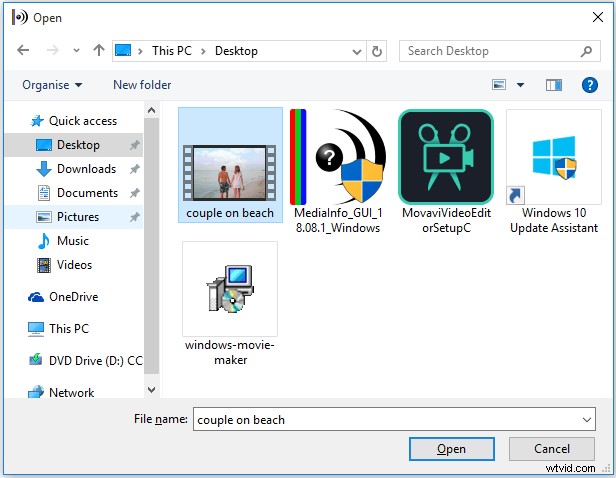
Étape 6. Maintenant, vous pouvez voir les informations sur les codecs. Si vous souhaitez une vue détaillée ou toute autre vue, cliquez sur Afficher puis sélectionnez Feuille (ou tout autre format de votre choix).
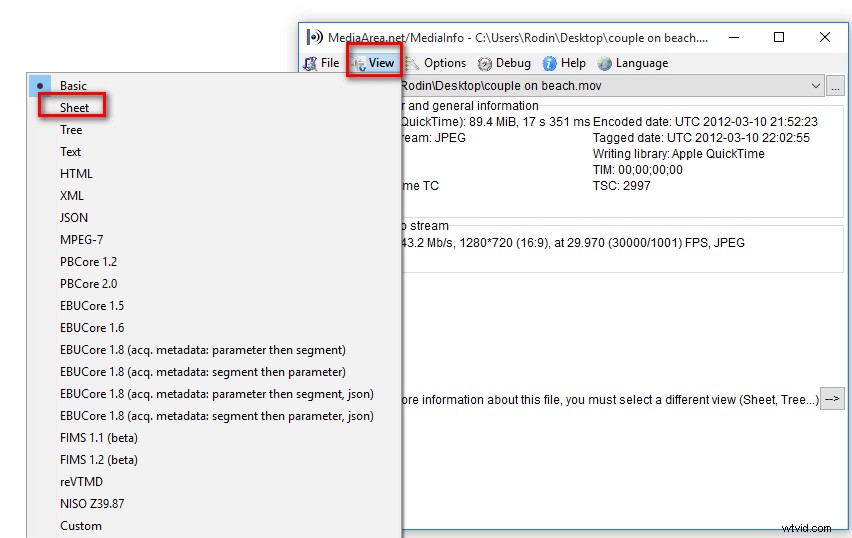
Maintenant, vous pouvez redémarrer Movie Maker pour vérifier l'erreur Movie Maker 0x80004003.
Il existe 7 solutions pour vous aider à corriger l'erreur Movie Maker 0x80004003 ou 0x87160139. Vous pouvez en essayer un approprié pour supprimer votre erreur. Cliquez pour tweeter
Alternative à Windows Movie Maker
Windows Movie Maker est un bon outil pour créer un film, mais il a été abandonné après de nombreuses années de bons et loyaux services. En d'autres termes, si vous rencontrez des problèmes tels que Windows Movie Maker ne fonctionne pas, vous n'obtiendrez pas l'aide de Microsoft. Par conséquent, de plus en plus de vidéastes doivent rechercher d'excellentes alternatives à Windows Movie Maker, telles que VSDC, Shortcut, Openshot, Filmora et d'autres éditeurs vidéo. Ici, MiniTool® Software Ltd. s'efforce de développer un nouveau type d'éditeur vidéo pour répondre aux besoins des différents utilisateurs.
MiniTool Movie Maker, un tout nouveau logiciel de montage vidéo tout-en-un, arrive bientôt. Cet outil gratuit mais professionnel vous permet de créer facilement et rapidement un film merveilleux grâce à ses fonctions puissantes ainsi qu'à ses étapes simples.
- MiniTool Movie Maker offre une fenêtre simple et propre pour aider les utilisateurs à créer facilement un film. En un mot, même un nouvel utilisateur peut créer efficacement un film sans aucune difficulté.
- MiniTool Movie Maker propose différents modèles de films, notamment mariage, amour, affaires, anniversaire, etc. Vous pouvez choisir votre modèle préféré, puis importer vos fichiers. Après cela, vous pouvez non seulement enregistrer directement ce film, mais également le modifier, puis l'exporter.
- MiniTool Movie Maker vous permet d'ajouter librement des effets, notamment des transitions, des titres, des génériques, des filtres, des animations et autres à votre vidéo. Ensuite, vous pouvez partager directement votre film depuis l'application sur vos réseaux sociaux préférés.
En lisant ici, je suppose que vous êtes aussi enthousiasmé par MiniTool Movie Maker que nous. Maintenant, la bonne nouvelle est que vous verrez ce tout nouveau logiciel de montage vidéo tout-en-un cette année.
La meilleure alternative à Windows Movie Maker - MiniTool Movie Maker arrive ! Cliquez pour tweeter
Conclusion
Maintenant, c'est à vous de corriger l'erreur Movie Maker 0x80004003 ou 0x87160139. Veuillez nous dire quelle solution vous souhaitez essayer. Si vous avez un autre bon moyen de corriger l'erreur 0x80004003 dans Windows Movie Maker, veuillez le laisser dans le commentaire suivant. Nous vous promettons que cette page sera bientôt mise à jour.
Ici, si vous ne voulez pas rencontrer les problèmes de Movie Maker comme les barres noires (comment supprimer les barres noires dans Movie Maker) , vous feriez mieux de vous tourner vers les alternatives Movie Maker. MiniTool Movie Maker est la meilleure alternative gratuite à Movie Maker. Si vous avez des questions ou des suggestions concernant cet outil de montage vidéo tout-en-un, veuillez nous contacter via [email protected].
FAQ sur les erreurs de Movie Maker
Pourquoi Windows Movie Maker plante-t-il sans cesse ?- Il y a un conflit avec flv.dll
- Manque de mémoire
- Format de fichier non pris en charge
- Les filtres tiers
- Les effets et autres filtres
- Importez vos fichiers.
- Modifiez votre film.
- Cliquez sur Enregistrer le film pour enregistrer le projet Movie Maker.
- Saisissez votre nom de fichier et choisissez votre type de fichier vidéo.
- Créateur de films MiniTool
- Éditeur vidéo gratuit VSDC
- OpenShot
- Raccourci
- Lumières
- DaVinci Resolve
- Éditeur vidéo VideoPad
